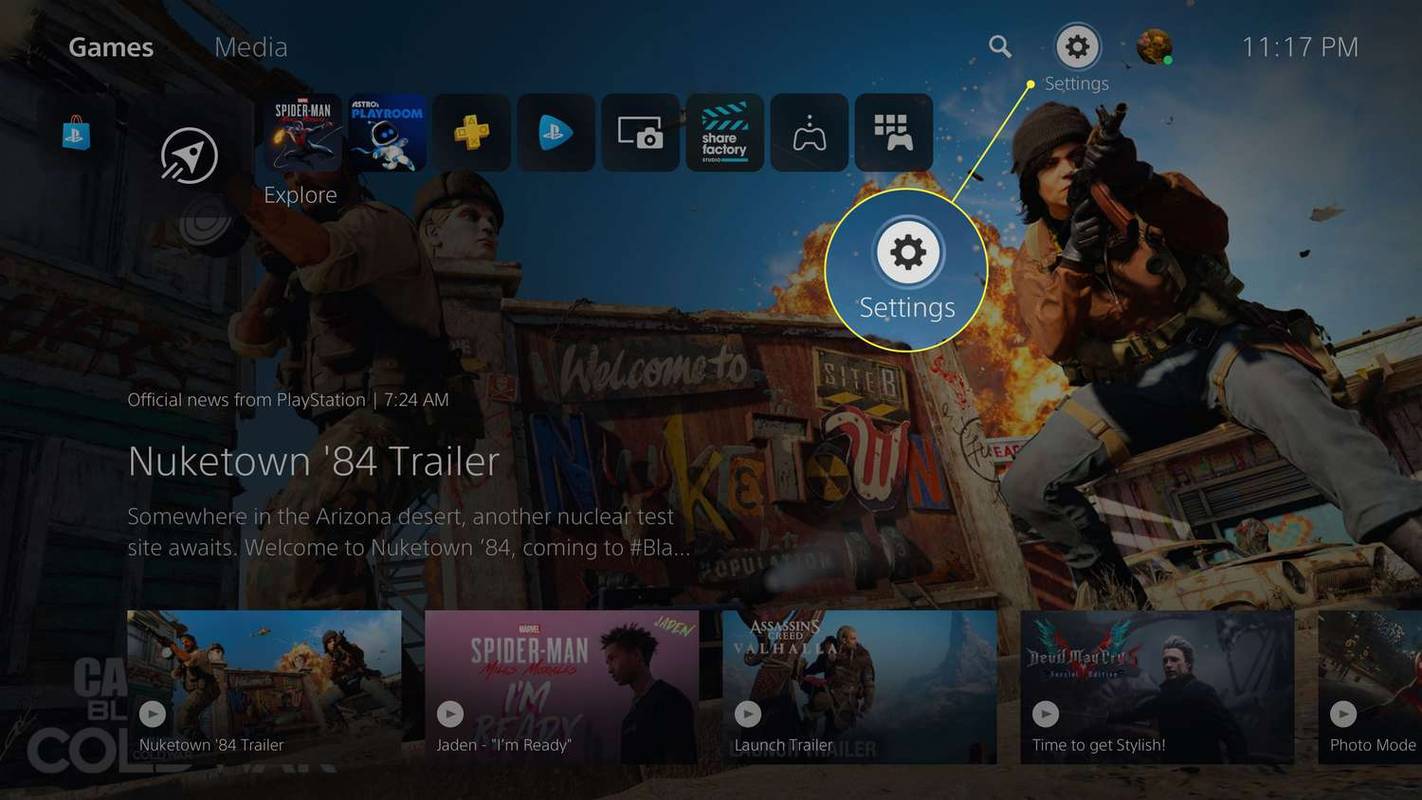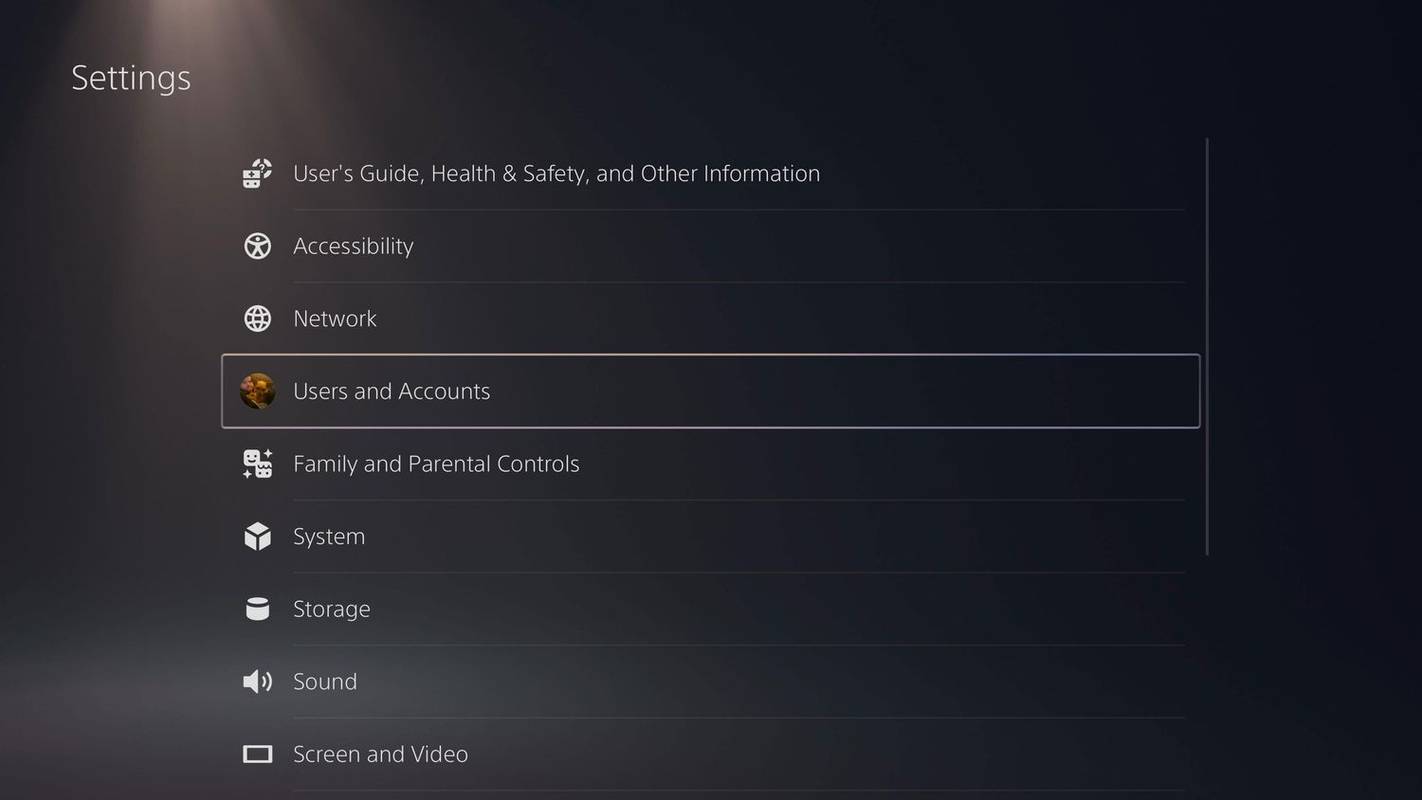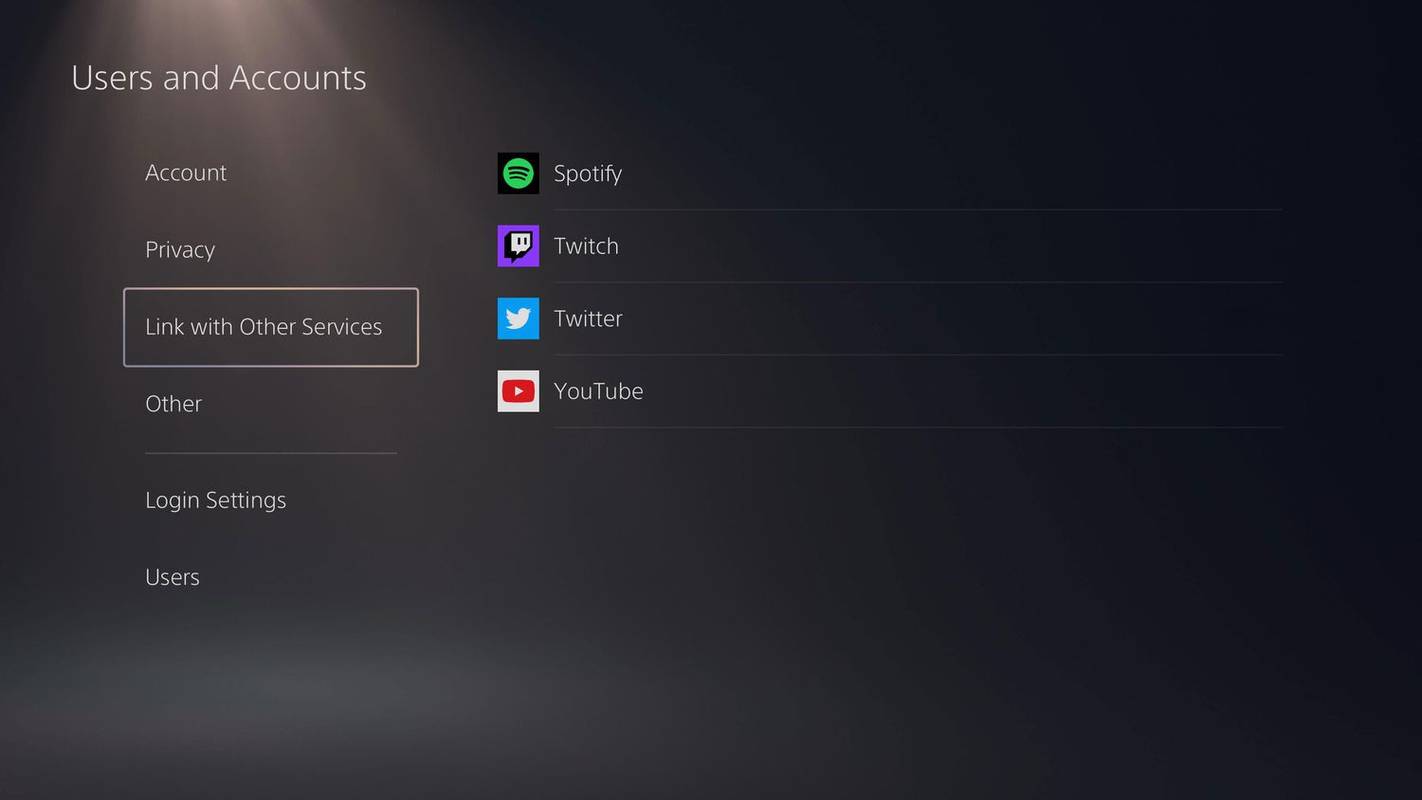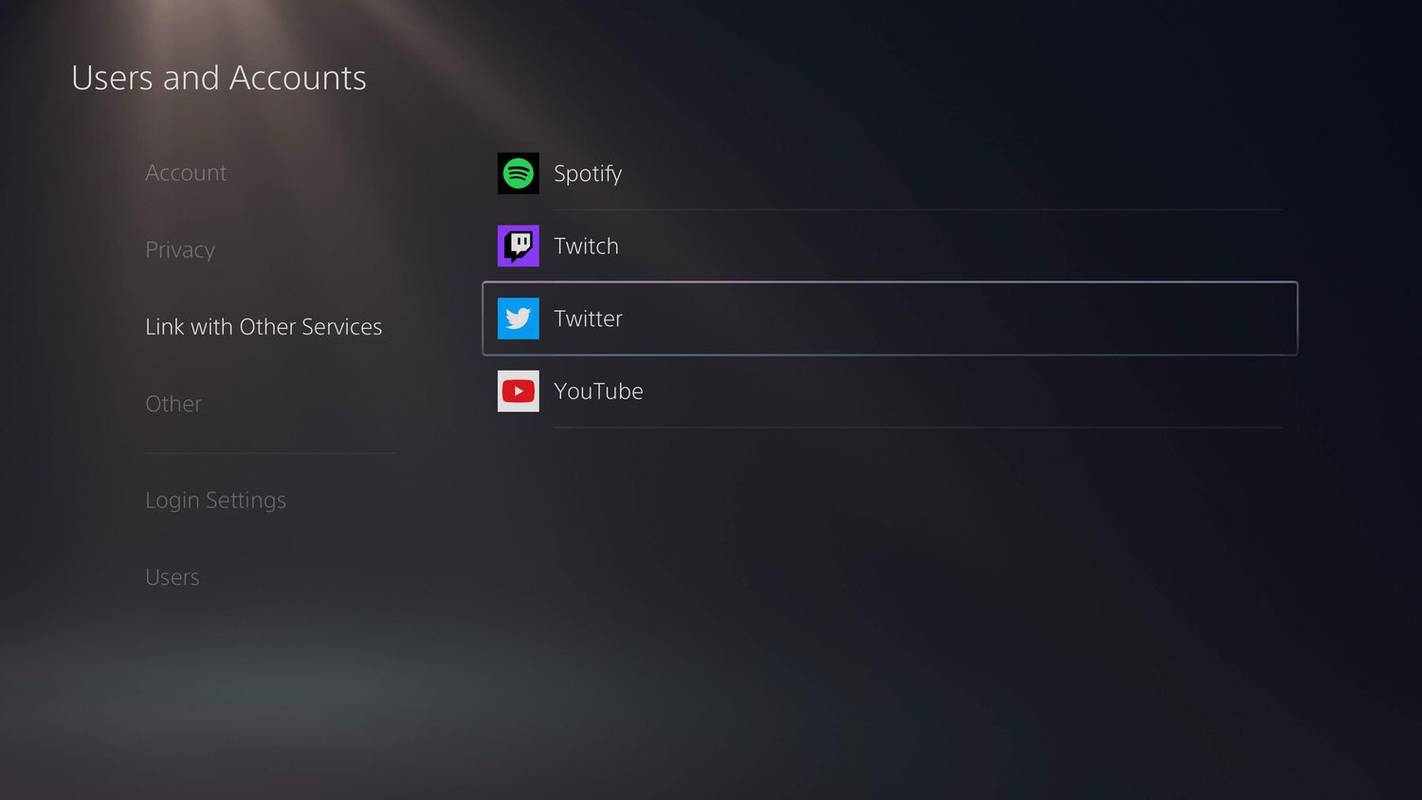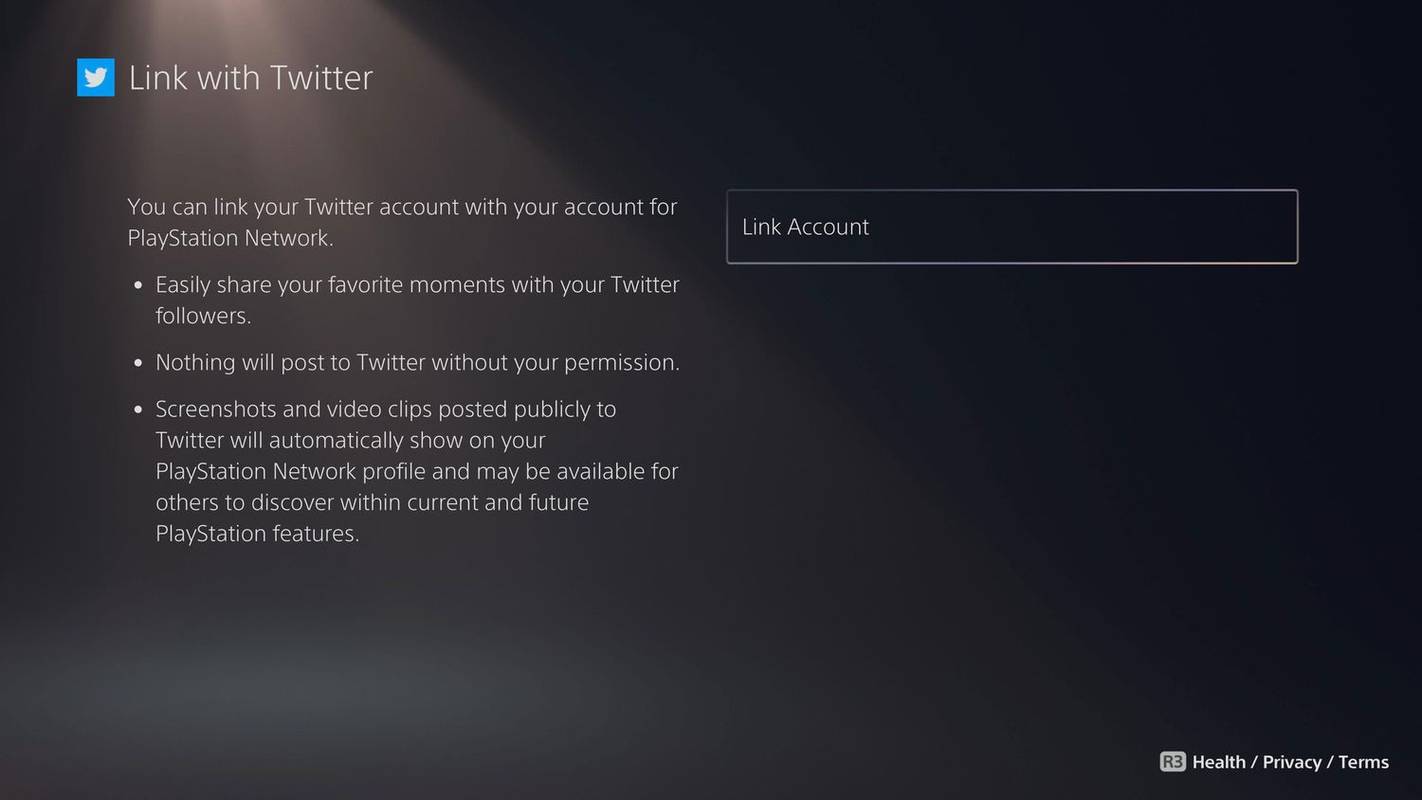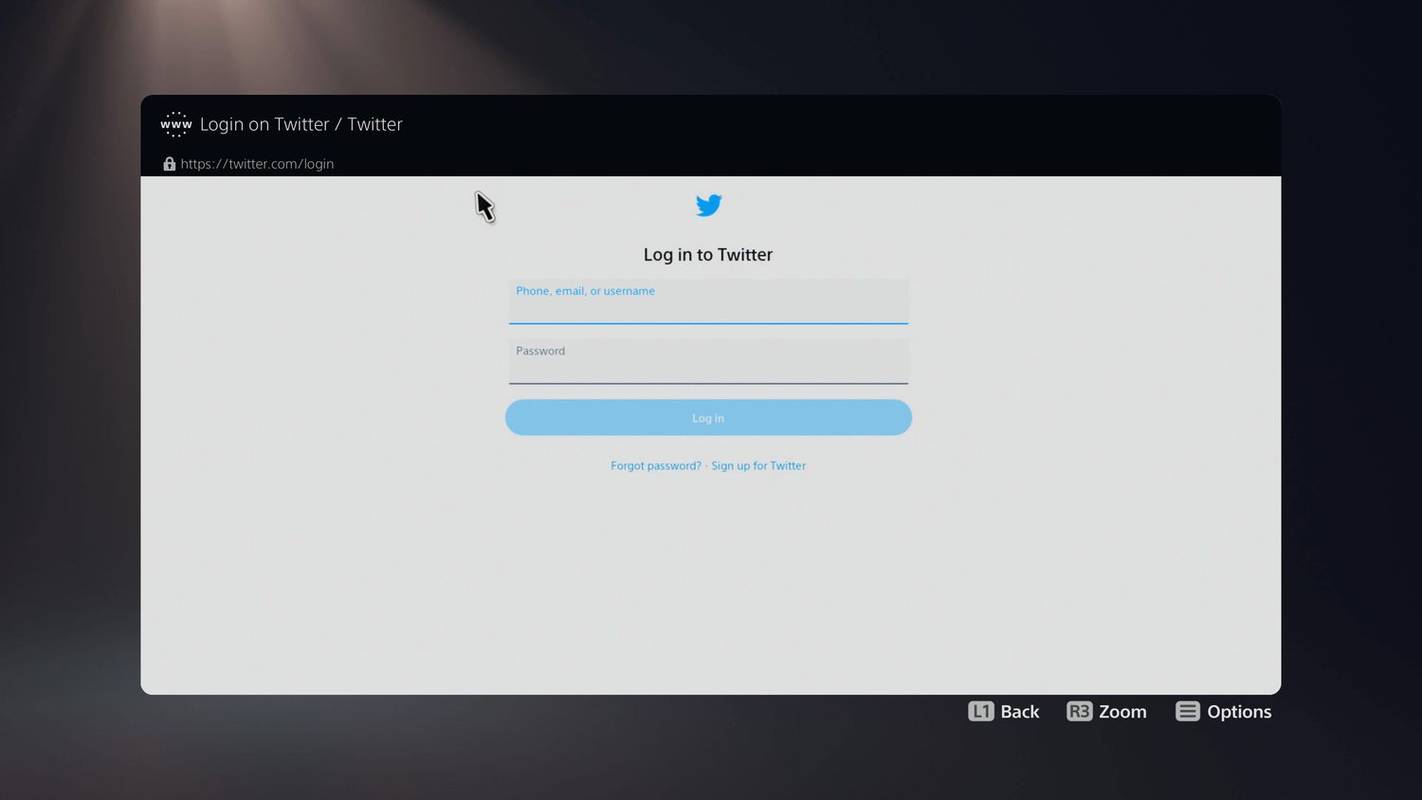Co wiedzieć
- Aby połączyć konto X z PS5, przejdź do Ustawienia > Użytkownicy i Konta > Połącz z... > X > Połącz konto .
- Aby korzystać z przeglądarki internetowej PS5, potrzebujesz konta X. Następnie możesz przejść do witryny internetowej X i kliknąć łącza na stronie X, aby odwiedzić inne witryny.
- Przeglądarka internetowa PS5 jest bardzo ograniczona. Nie możesz wprowadzać adresów URL, a niektóre funkcje witryny mogą nie działać.
W tym artykule wyjaśniono, jak uzyskać dostęp do przeglądarki internetowej PS5 poprzez połączenie z kontem X. Instrukcje dotyczą wersji standardowej i cyfrowej konsoli PlayStation 5.
niezgoda jak opuścić kanał głosowy
Jak korzystać z przeglądarki internetowej PS5
Aby móc korzystać z przeglądarki PS5, konieczne będzie utworzenie konta X. Gdy już to zrobisz, wykonaj następujące kroki, aby uzyskać dostęp do Internetu:
-
Na ekranie głównym otwórz Ustawienia .
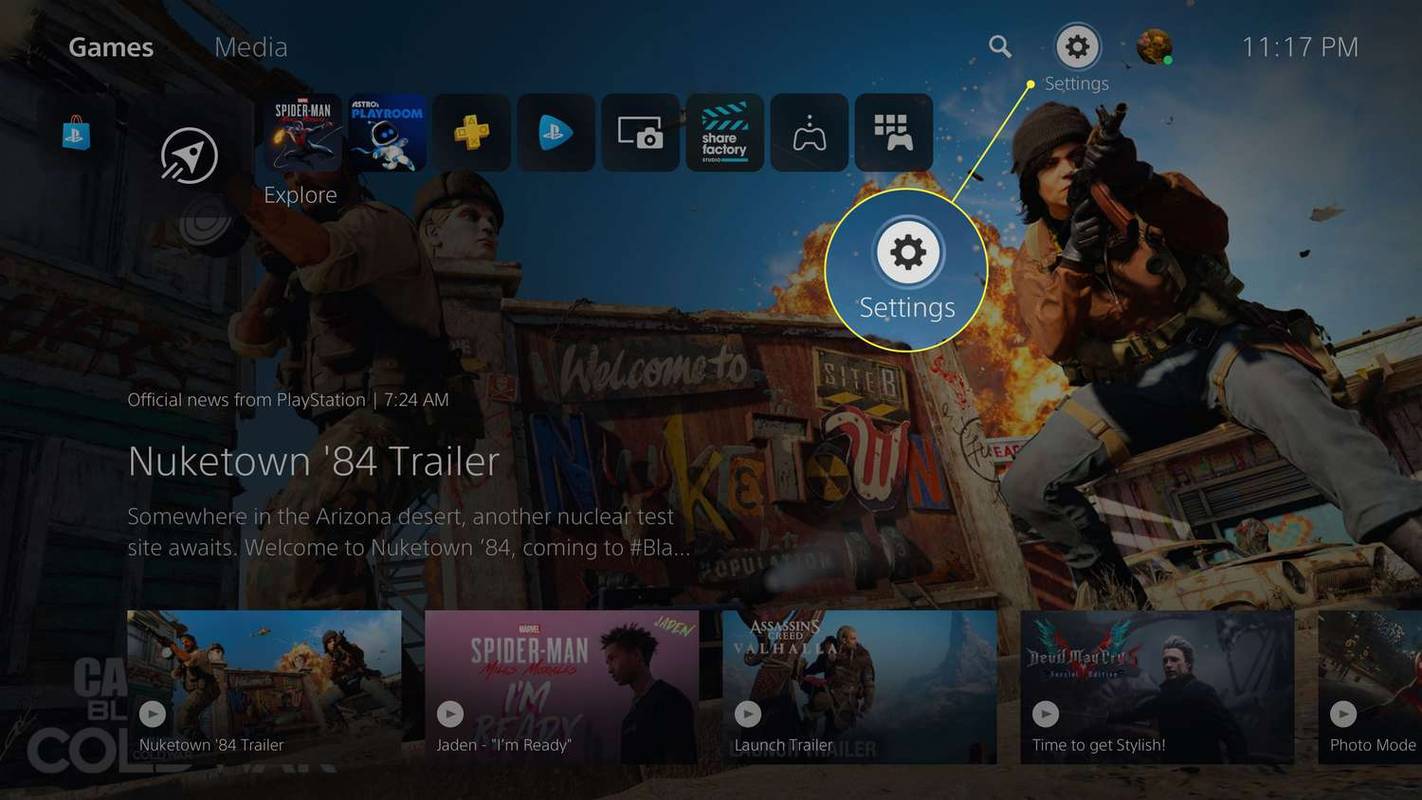
-
Iść do Użytkownicy i Konta .
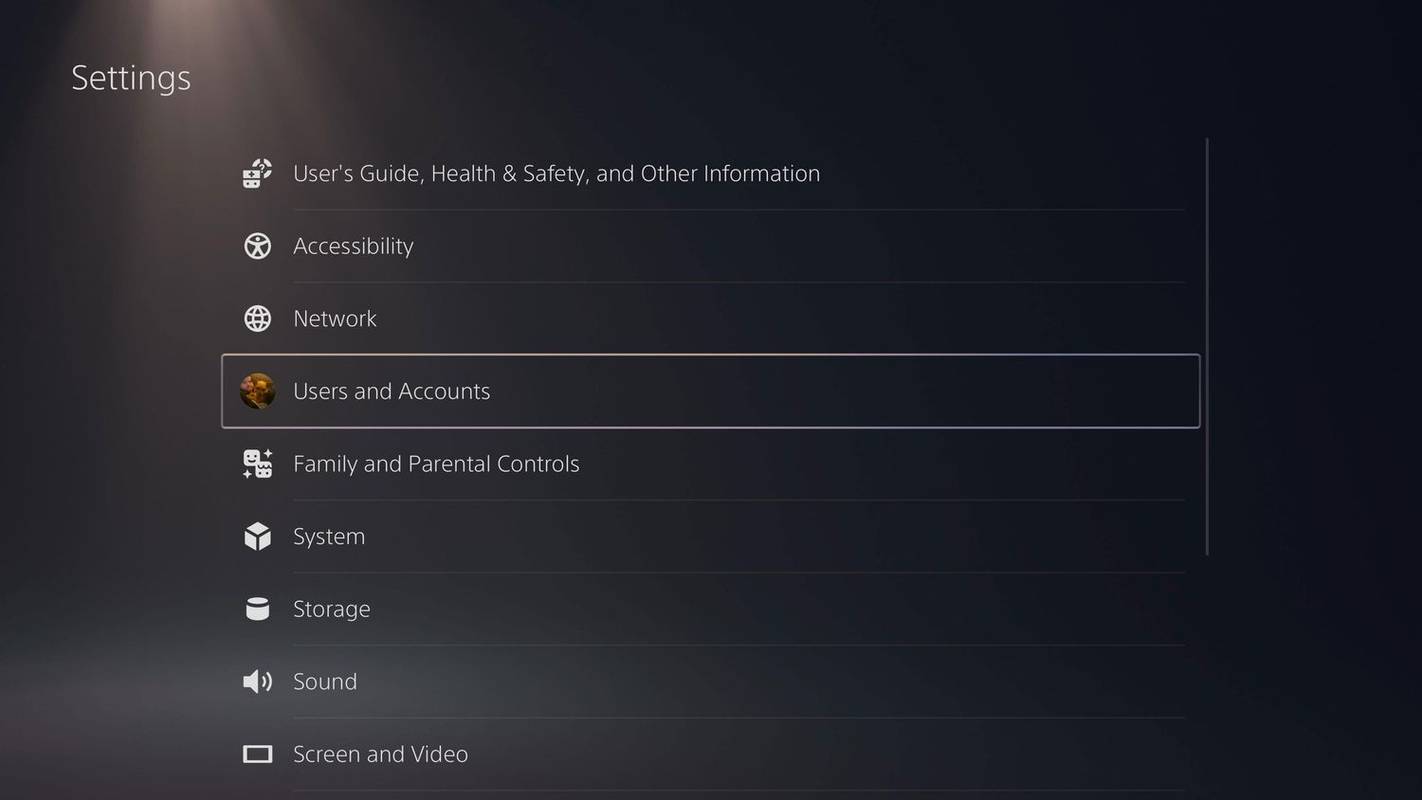
-
Wybierać Połącz z innymi usługami .
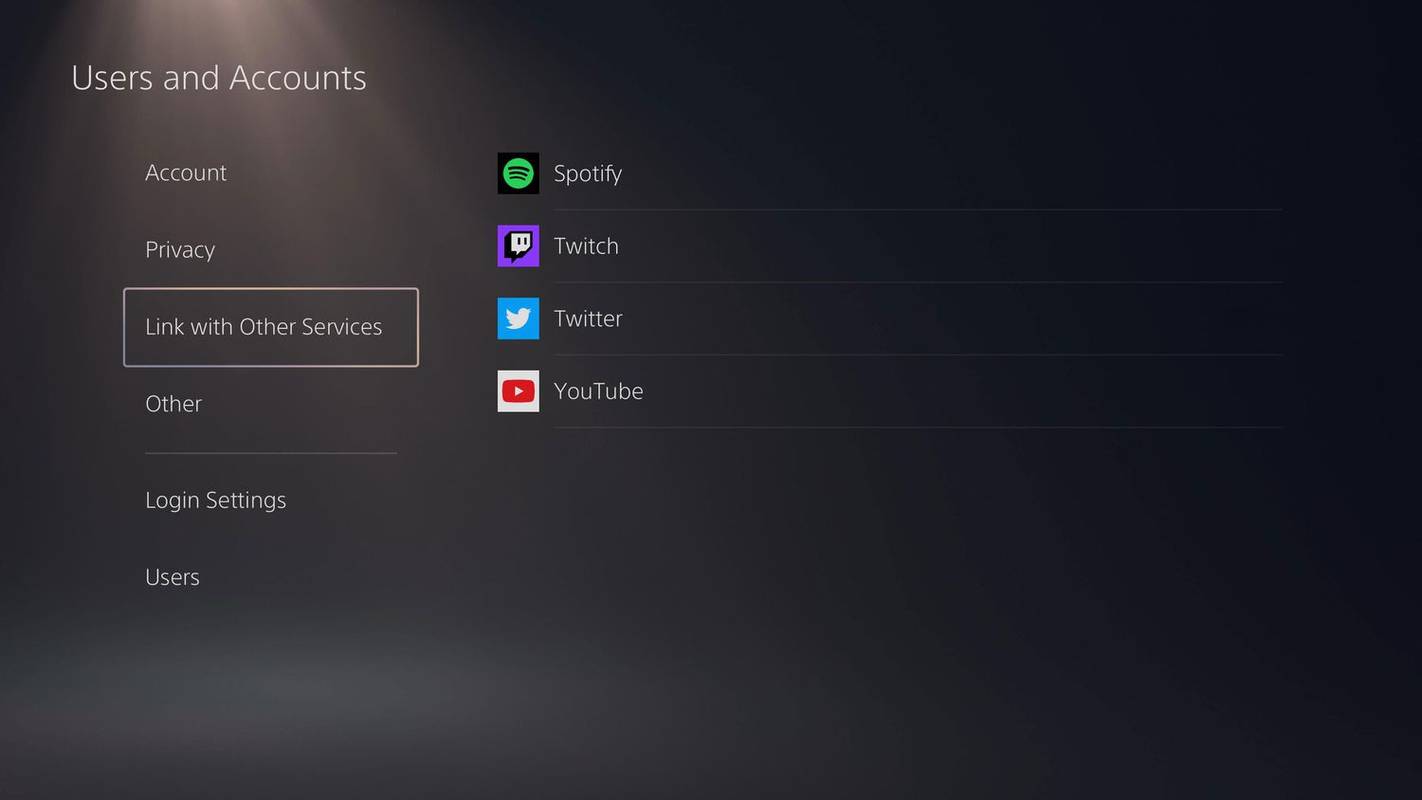
-
Wybierać X .
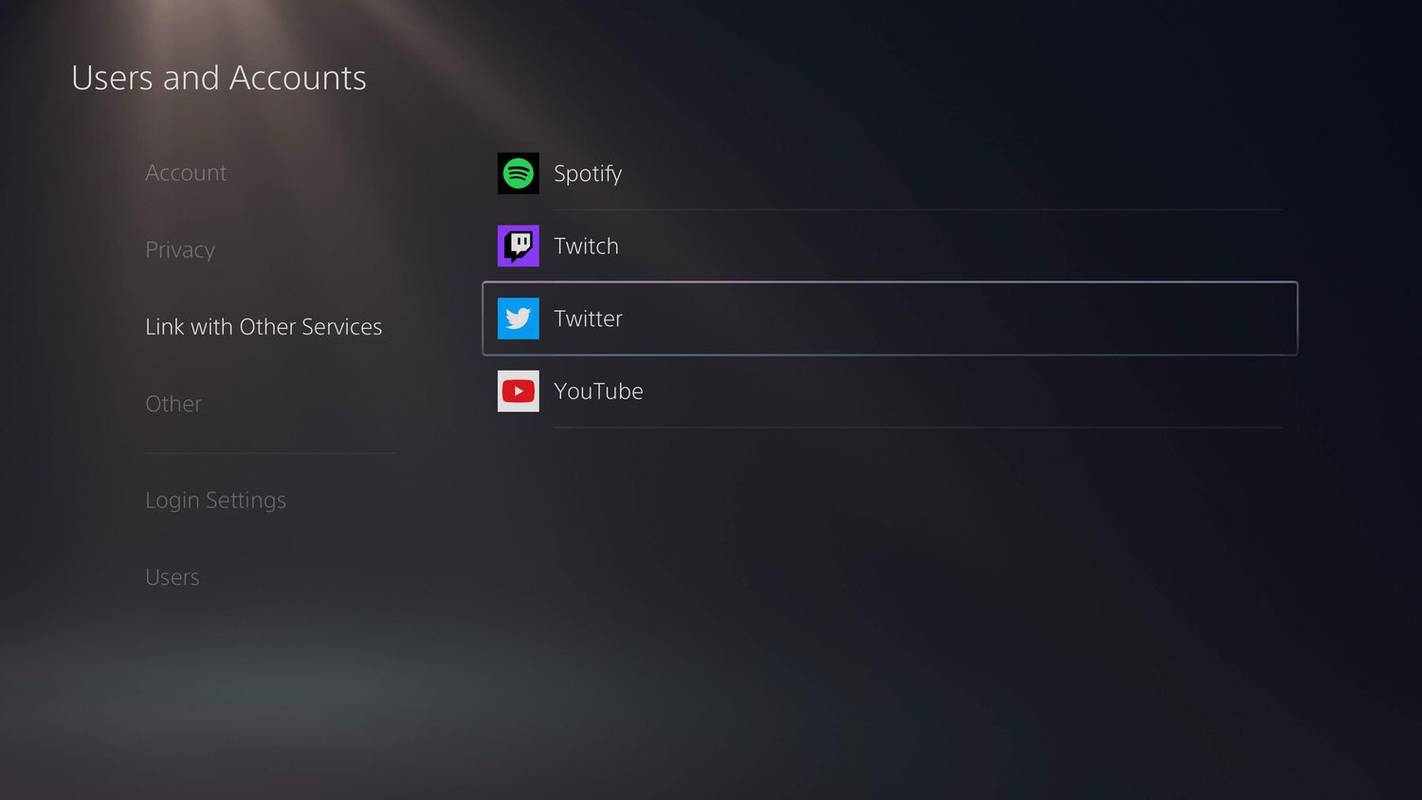
-
Wybierać Połącz konto .
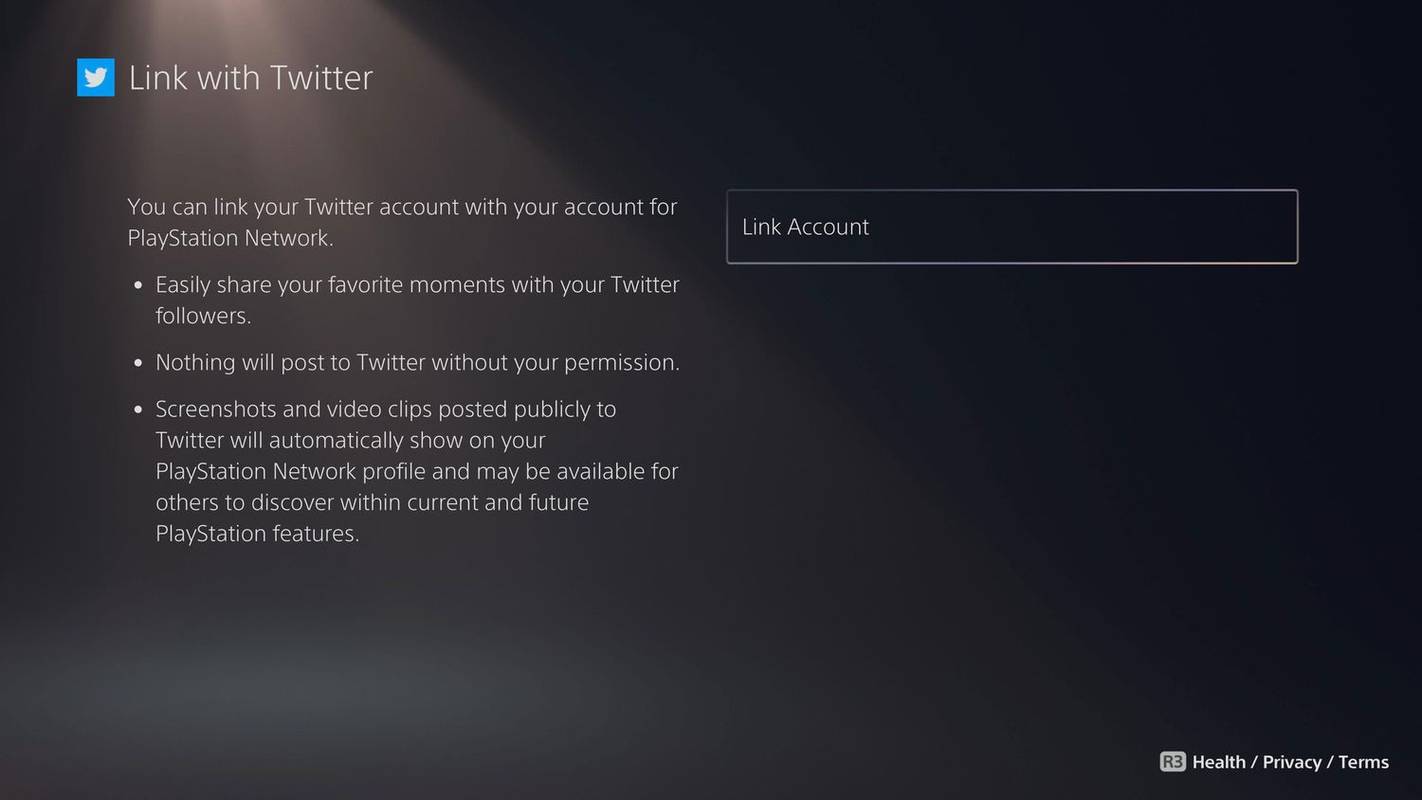
-
Wybierz Ikona X nad polami logowania.

-
Zaloguj się na swoje konto X.
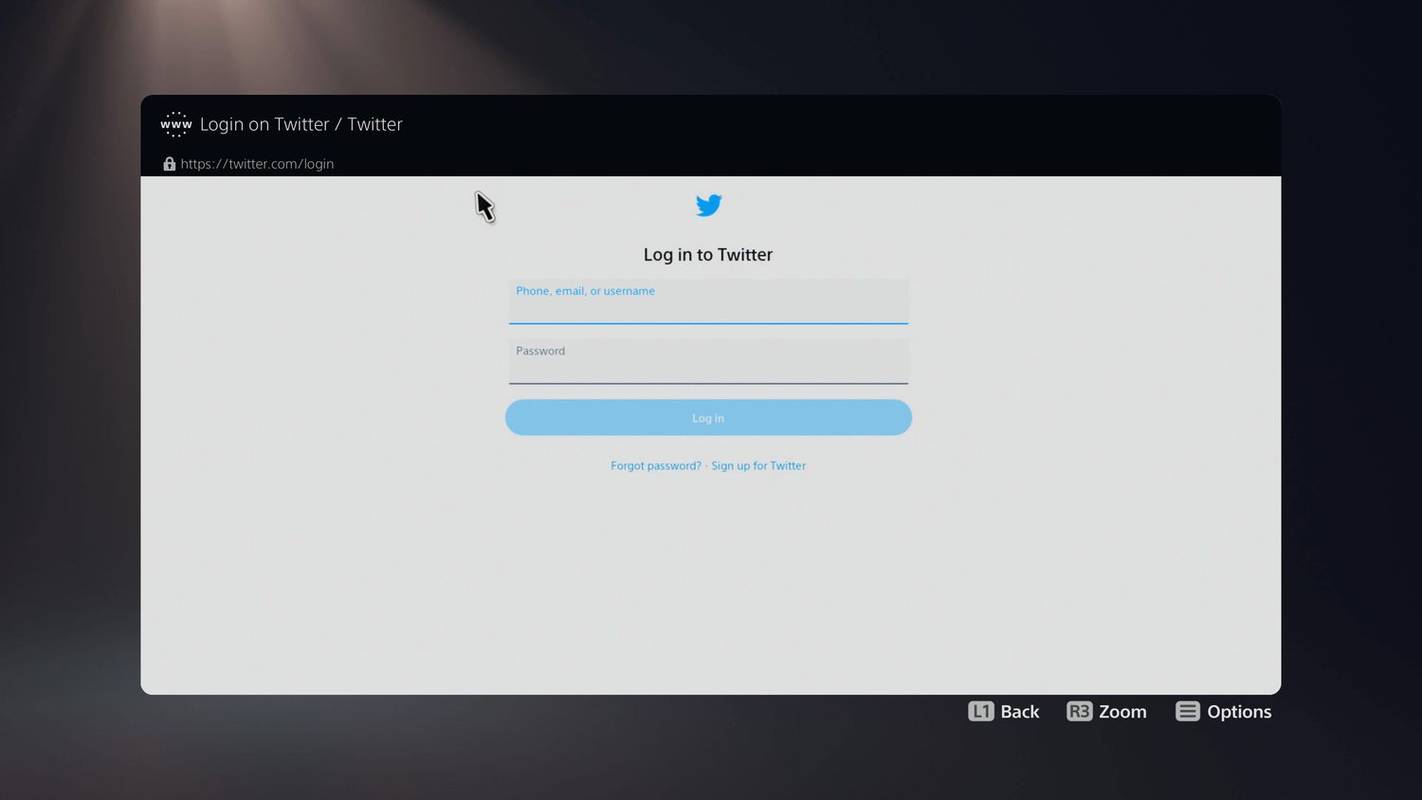
-
Poruszaj się po witrynie za pomocą kontrolera PS5, używając gałki analogowej do przesuwania kursora. Będziesz mieć dostęp do całego interfejsu sieciowego X.
Jeśli wejdziesz do Podręcznika użytkownika w ustawieniach systemu, załaduje się on w przeglądarce internetowej PS5, ale nie będziesz mieć dostępu do innych stron internetowych.
Funkcje przeglądarki internetowej PS5
W przeglądarce internetowej PS5 nie ma możliwości wpisania adresów URL; możesz jednak kliknąć dowolny link w poście lub opisie profilu, wybierając go. Jeśli witryna, którą chcesz odwiedzić, ma konto X, użyj paska wyszukiwania X, aby znaleźć stronę jej profilu, a następnie poszukaj linku w opisie profilu.
Przeglądarka PS5 ma kilka przydatnych funkcji i kilka ograniczeń:
- Przeglądarka PS5 wyświetla większość tekstu i obrazów na stronach internetowych.
- Możesz oglądać filmy w serwisach takich jak Twitch i YouTube, ale nie możesz ich oglądać w trybie pełnoekranowym.
- Multimedia, takie jak gry internetowe i inne treści interaktywne, mogą działać, jeśli są zakodowane w formacie HTML i JavaScript; Flash nie jest obsługiwany.
- Niektóre aplikacje internetowe, takie jak Slack, działają z ograniczoną funkcjonalnością.
- Usługi strumieniowego przesyłania muzyki, takie jak Spotify, zostaną załadowane do przeglądarki internetowej, ale nie będą odtwarzać muzyki.
Podłącz klawiaturę USB, aby ułatwić pisanie i poruszanie się po menu za pomocą klawiszy strzałek. Nawet po podłączeniu klawiatury nie ma możliwości wprowadzenia adresu URL.
Windows 10 wyłącz uac
Z jakiej przeglądarki internetowej korzysta PS5?
Przeglądarka internetowa PS5 nie ma oficjalnej nazwy, ponieważ nie jest reklamowaną funkcją. Nie ma sposobu, aby uzyskać dostęp do Internetu bez przejścia przez X. Chociaż w ustawieniach systemu PS5 znajduje się sekcja dotycząca ustawień przeglądarki internetowej, wydaje się, że opcje te nie mają wpływu na rzeczywistą przeglądarkę.